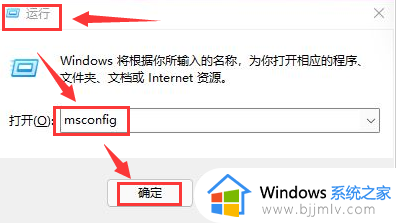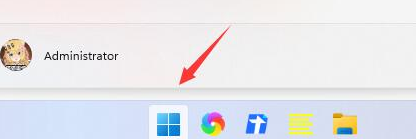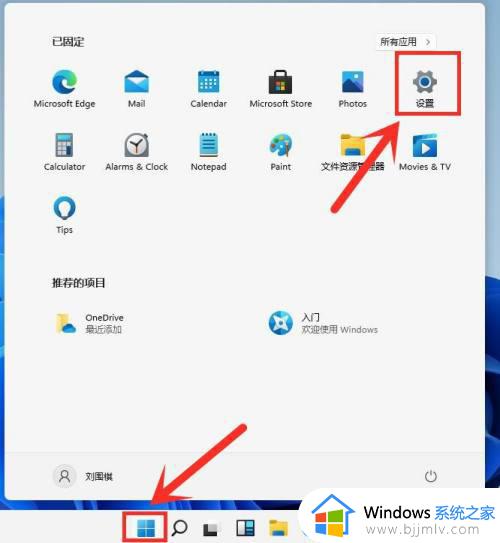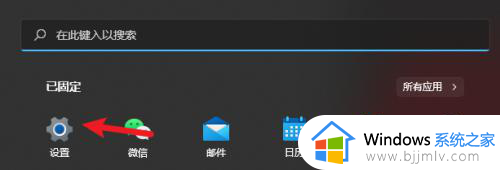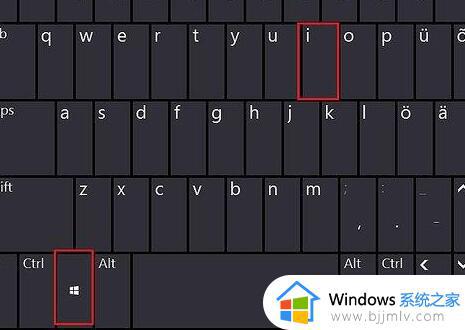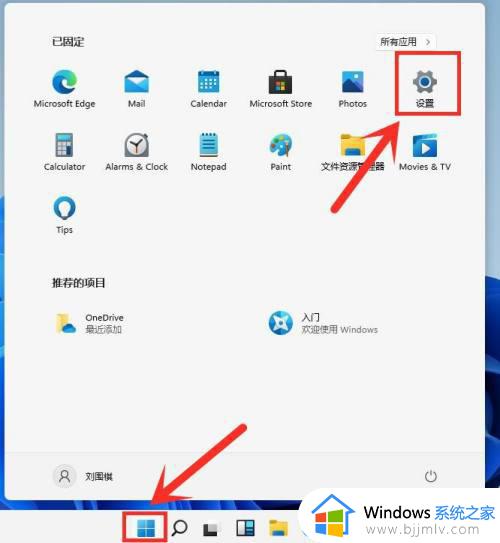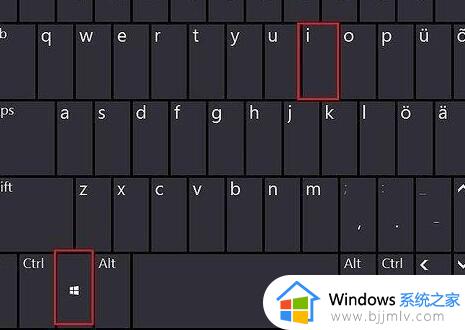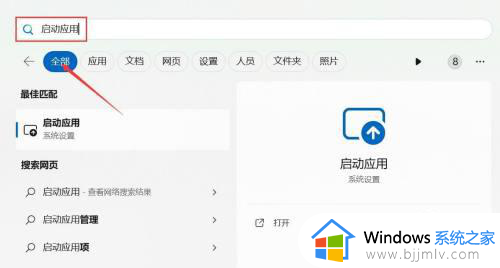windows11怎么关闭开机自启动应用 windows11开机启动项如何关闭
更新时间:2023-08-17 15:35:38作者:skai
我们很多小伙伴都对自己的电脑升级了windows11操作系统,升级windows11操作系统后,我们大多数小伙伴都会下载一堆软件来方便自己的使用,而这些软件大部分都会自动设置开机启动项,有小伙伴就想要关闭掉这些开机启动项,那么windows11怎么关闭开机自启动应用呢?接下来小编就带着大家一起来看看windows11开机启动项怎么关闭。
具体方法:
1、按下键盘的win+R键打开运行窗口,输入msconfig点击确定按钮。如图所示:
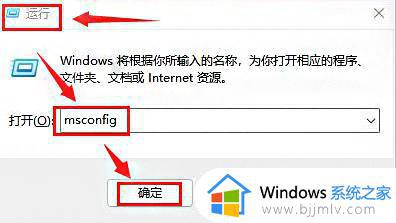
2、在打开的系统配置窗口中选择启动栏目。如图所示:
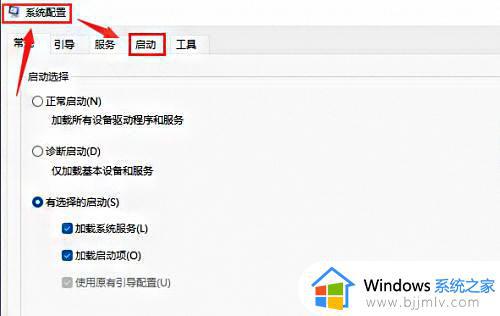
3、点击打开该页面下的任务管理器按钮。如图所示:
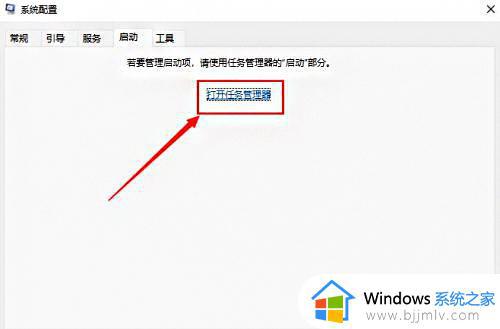
4、选择不需要的启动项,将状态修改为禁用即可。如图所示:
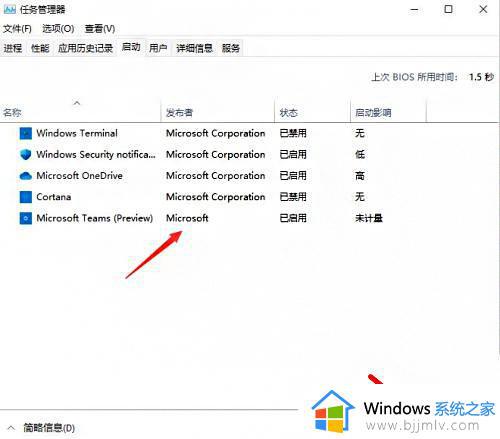
以上全部内容就是小编带给大家的windows11开机启动项关闭方法详细内容分享啦,小伙伴们如果你们也需要关闭windows11开机启动项的话可以参照小编的内容进行操作,希望本文可以帮助到你。